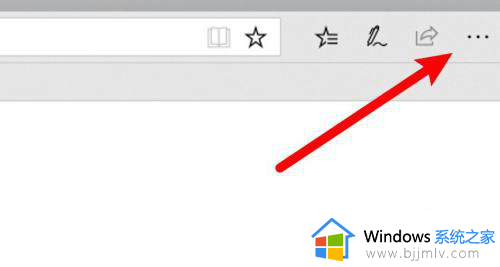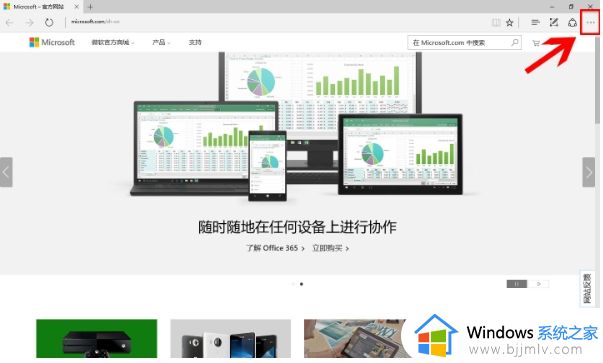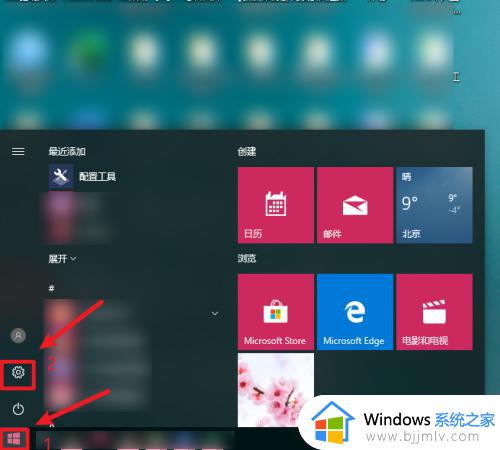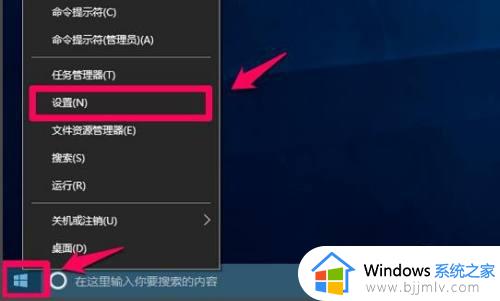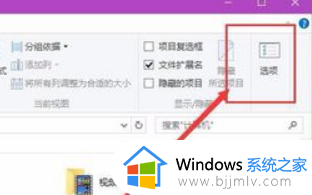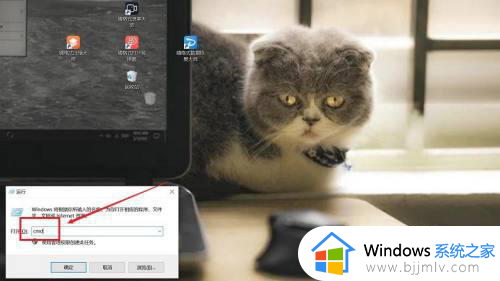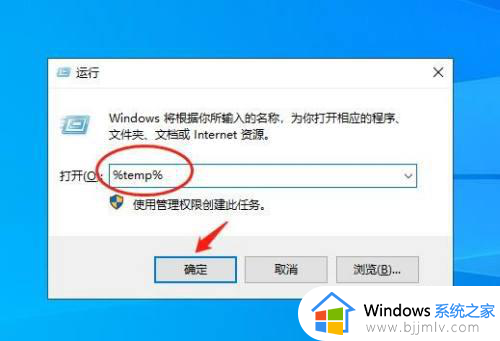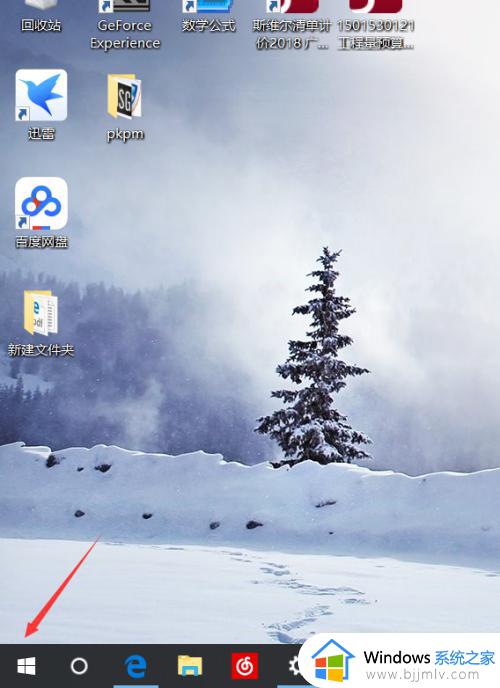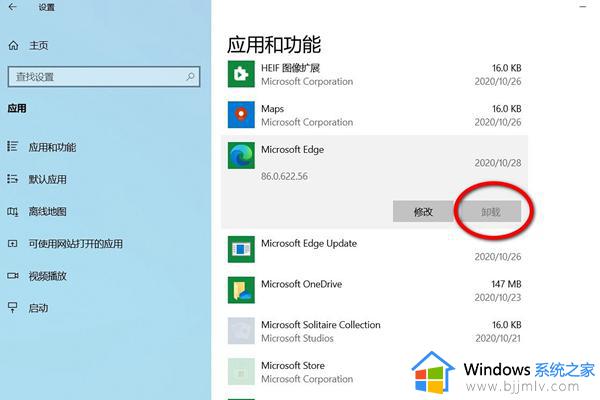win10怎么清除浏览器缓存数据 win10系统如何清理浏览器缓存
更新时间:2023-01-06 14:40:46作者:runxin
在日常使用win10电脑浏览器的过程中,浏览网页后往往会出现很多的临时文件和缓存文件,同时也会占用到win10电脑的硬盘内存,因此用户需要定时对浏览器的存储数据进行清理,可是win10怎么清除浏览器缓存数据呢?今天小编就来告诉大家win10系统清理浏览器缓存教程。
具体方法:
1、打开浏览器,点击右上角的图标。
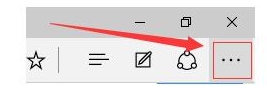
2、选择开始菜单进行设置。
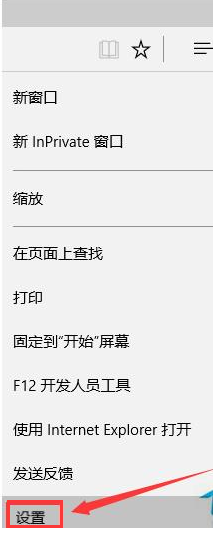
3、点击选择要清除的内容。
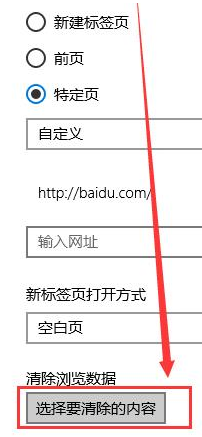
4、对需要删除的缓存信息进行勾选,选择清除。
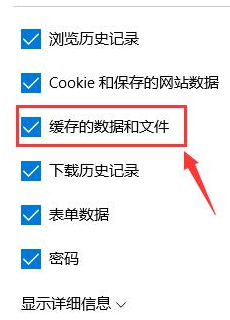
上述就是小编告诉大家的win10系统清理浏览器缓存教程了,还有不清楚的用户就可以参考一下小编的步骤进行操作,希望能够对大家有所帮助。